ลองนึกภาพว่าคุณกำลังขับรถไปตามถนนที่พลุกพล่านและไม่รู้จักตามทิศทางของระบบสาระบันเทิงในรถของคุณ จนกว่าคุณจะได้รับข้อความที่ปิดกั้นหน้าจอส่วนใหญ่ คนเกียจคร้านใช่มั้ย? Apple CarPlay ใช้งานง่ายและให้คุณเล่นเพลง เรียกใช้แผนที่ และรับข้อความได้ตลอดเวลา แต่การดำเนินการจะยากขึ้นเล็กน้อยเมื่อมีข้อความปรากฏขึ้น สิ่งที่แย่ที่สุดคือคุณไม่สามารถลบการแจ้งเตือนได้ทันที โชคดีที่มีวิธีลบข้อความและการแจ้งเตือนอื่นๆ จาก Apple CarPlay
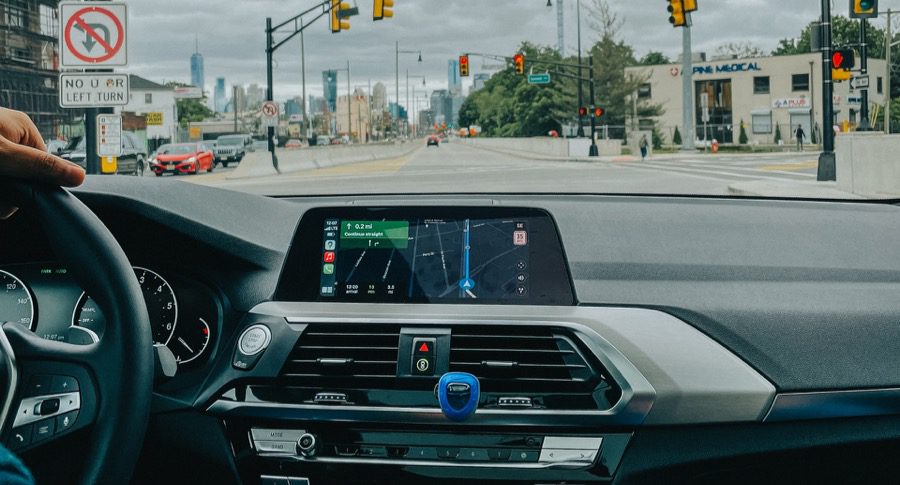
วิธีการนี้เรียบง่ายและใช้เวลาเพียงไม่กี่นาที นอกจากนั้น คุณยังสามารถปรับแต่งการแจ้งเตือนของแอปอื่นๆ จากโทรศัพท์ของคุณได้โดยตรง
เมื่อตั้งค่าเรียบร้อยแล้ว เรามาดูวิธีลบการแจ้งเตือนข้อความออกจาก Apple CarPlay
วิธีลบการแจ้งเตือนข้อความ
การกำจัดข้อความแจ้งเตือนนั้นค่อนข้างตรงไปตรงมา
ขั้นตอนที่ 1: เปิดการตั้งค่าบน iPhone ที่คุณใช้บ่อยเพื่อเชื่อมต่อกับรถของคุณและ จากนั้นแตะที่การแจ้งเตือน
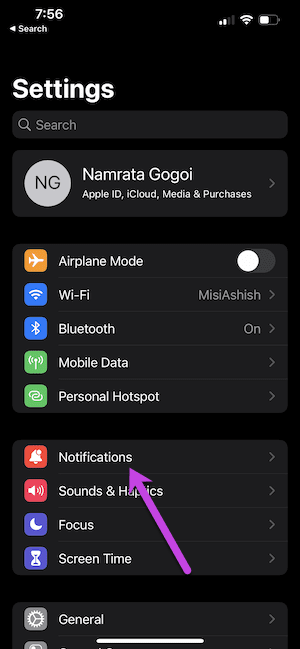
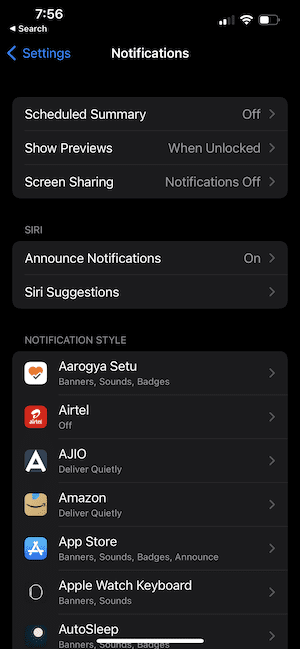
สิ่งนี้จะแสดงแอปปัจจุบันทั้งหมดบน iPhone ของคุณพร้อมการตั้งค่าที่เกี่ยวข้อง
ขั้นตอนที่ 2: เลื่อนลงมาจนกว่าคุณจะเห็นตัวเลือกสำหรับข้อความ แตะเพื่อดูการตั้งค่าการแจ้งเตือนทั้งหมด
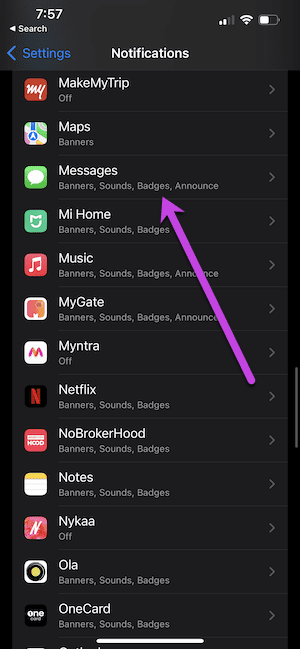
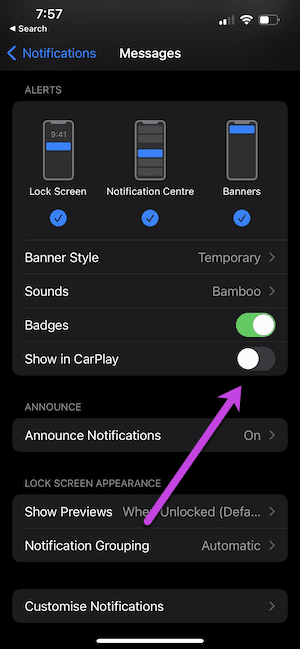
สิ่งที่คุณต้องทำคือสลับสวิตช์สำหรับแสดงใน CarPlay ไม่มีข้อความโผล่ขึ้นมาอีกเลย
สำหรับตอนนี้ iOS มีการตั้งค่าการแจ้งเตือนที่ชาญฉลาดสำหรับแอป และใช้ได้กับแอปรับส่งข้อความหลายแอป เช่น WhatsApp, Reminders หรือ FaceTime สิ่งที่คุณต้องทำคือไปที่การตั้งค่าการแจ้งเตือนของแอปนั้นและทำการเปลี่ยนแปลงที่จำเป็น
มีข้อจำกัดสองสามประการเมื่อคุณหยุดการแจ้งเตือนของแอปบางแอปใน CarPlay จากนั้น iPhone จะไม่แจ้งให้คุณทราบเมื่อมีแฮงเอาท์วิดีโอหรือการโทรด้วยเสียงเมื่อเชื่อมต่อโทรศัพท์ของคุณ และแม้ว่าฉันชอบที่ระบบสาระบันเทิงในรถของฉันจะไม่ถูกป๊อปอัปข้อความจี้อีกต่อไป แต่ฉันมักจะพลาดการโทรวิดีโอและการแจ้งเตือนที่สำคัญเกี่ยวกับกลุ่ม
ข้อดีคือคุณสามารถย้อนกลับได้อย่างง่ายดาย การตั้งค่า ดังนั้นสำหรับวันที่คุณสามารถจัดการกับป๊อปอัปการแจ้งเตือนขนาดใหญ่ได้
ทางเลือก: เปิดใช้งานโหมดโฟกัสในการขับขี่
หากคุณไม่ต้องการเปิดและปิดการตั้งค่าการแจ้งเตือนที่ยุ่งยาก คุณสามารถใช้โหมด Driving Focus เพื่อปรับแต่งการตั้งค่าตามที่คุณต้องการ อันนี้ให้คุณเลือกผู้ติดต่อที่สามารถโทรและส่งข้อความถึงคุณ นั่นหมายความว่าคุณจะเห็นเฉพาะข้อความสำคัญบนระบบสาระบันเทิงของรถคุณ และสำหรับคนอื่นๆ คุณสามารถเลือกส่งการตอบกลับอัตโนมัติถึงพวกเขาได้ตลอดเวลา ส่วนที่ดีที่สุดคือโหมดนี้จะเปิดใช้งานเมื่อโทรศัพท์ของคุณเชื่อมต่อกับ CarPlay
โชคดีที่การเปิดใช้โหมดขับรถนั้นตรงไปตรงมา
ขั้นตอนที่ 1: ไปที่ การตั้งค่าบน iPhone ของคุณแล้วเลือกโฟกัส ตอนนี้ ให้แตะที่ไอคอนเครื่องหมายบวกที่มุมบนขวาและเลือกการขับรถ
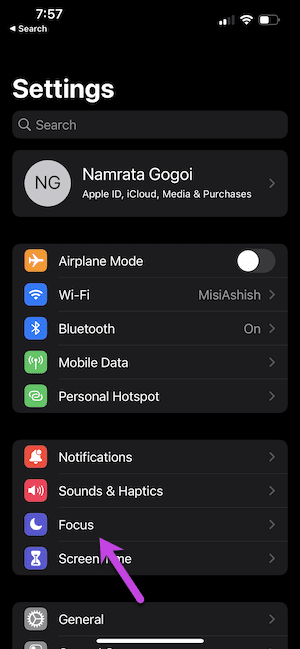
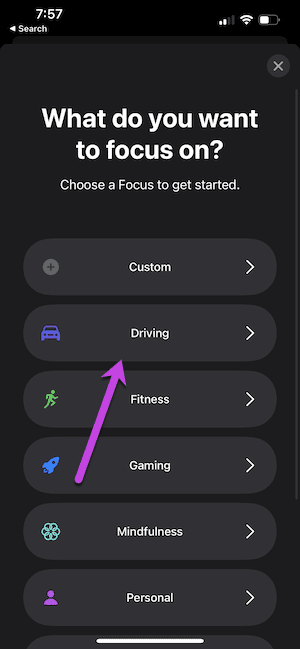
หากนี่เป็นครั้งแรกของคุณ ระบบจะให้ข้อมูลส่วนสำคัญของโหมดและจะแนะนำคุณตลอดขั้นตอนการตั้งค่า
ขั้นตอนที่ 2: แตะที่ปุ่มเพิ่มเพื่อเลือกผู้ติดต่อที่สำคัญในรายการของคุณและกดปุ่มอนุญาต
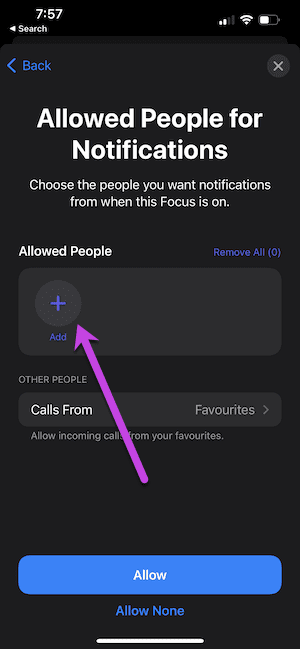
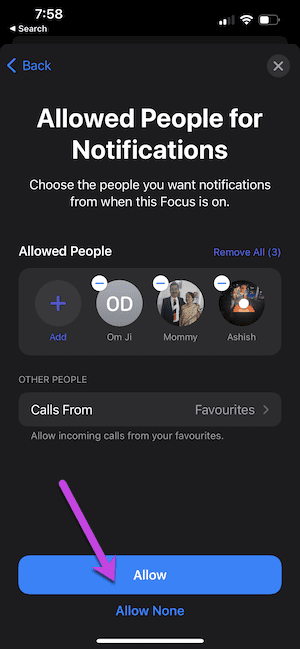
ขั้นตอนที่ 3: เลื่อนลงมาแล้วแตะตัวเลือกใต้ตัวเลือกเปิดโดยอัตโนมัติ ถัดไป สลับตัวเลือกสำหรับเปิดใช้งานด้วย Carplay และบันทึกการตั้งค่า
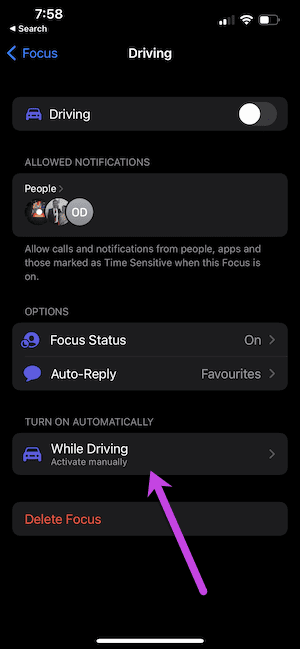
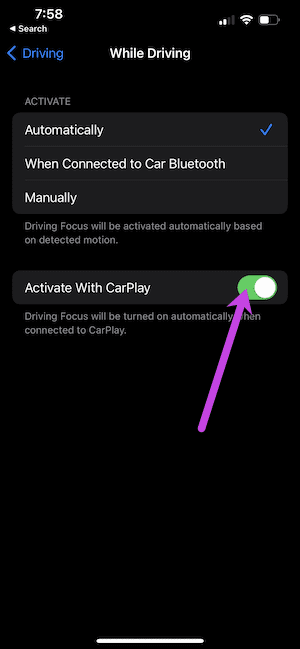
ข้อดีอย่างหนึ่งของโหมดนี้คือคุณสามารถเลือกผู้ติดต่อที่ได้รับอนุญาตให้รบกวนคุณขณะขับรถได้ นอกจากนี้ คุณสามารถเพิ่มผู้ติดต่อใหม่ในรายชื่อบุคคลได้เสมอ เพียงคลิกที่ตัวเลือก People เพื่อเพิ่มผู้ติดต่อใหม่
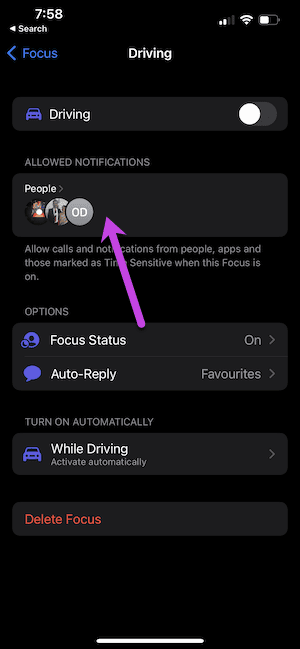
อย่างไรก็ตาม หากคุณกลัวว่าจะพลาดสายสำคัญ คุณควรตรวจสอบตัวเลือก”อนุญาตการโทรจาก”ดังนั้นหากคุณมีรายการโปรด คุณจะปรับแต่งการตั้งค่าได้เพื่อให้ Favorites สามารถติดต่อคุณได้เมื่อพวกเขาโทรเข้ามาอีกครั้ง
หากต้องการเปลี่ยนแปลง ให้แตะ People และเลือกรายการโปรดภายใต้อนุญาตด้วย
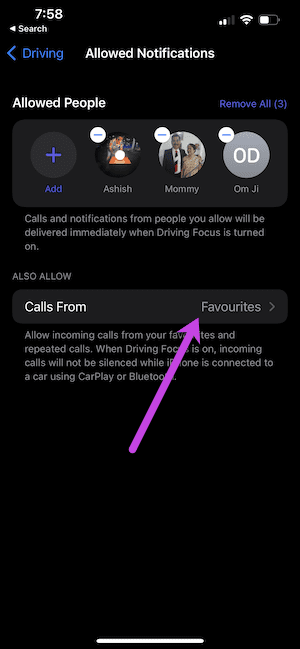
Apart จากการขับรถ Focus มีโหมดอื่นๆ มากมาย เช่น การนอนหลับ การออกกำลังกาย และการมีสติ
ปรับแต่งการแจ้งเตือน
ในปัจจุบัน CarPlay ไม่ได้มีตัวเลือกมากมายให้คุณปรับแต่งการแจ้งเตือนใน คาร์เพลย์. อย่างไรก็ตาม มีตัวเลือกที่ดีที่เรียกว่าประกาศข้อความ และ Siri จะอ่านข้อความใหม่ทั้งหมด
ขั้นตอนที่ 1: ไปที่การตั้งค่าการแจ้งเตือนและเลือกประกาศการแจ้งเตือน
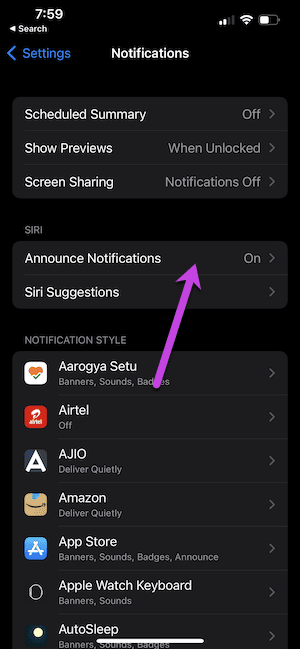
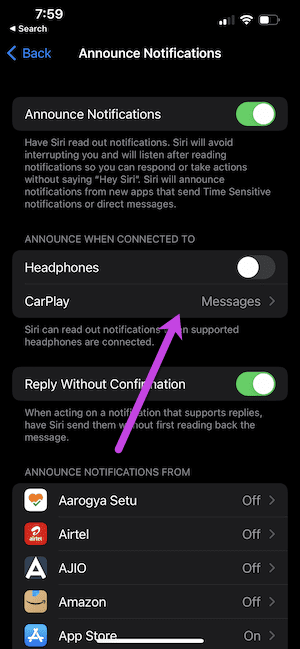
CarPlay รองรับเฉพาะใน แอป house Messages และยังไม่รองรับแอปอย่าง WhatsApp หรือ Signal
ขั้นตอนที่ 2: ถัดไป ให้แตะตัวเลือกประกาศข้อความใหม่
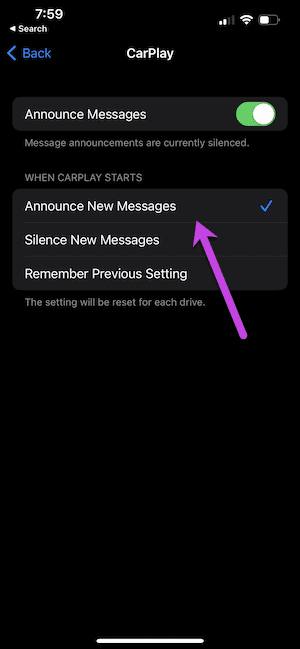
เมื่อคุณเริ่ม CarPlay เมื่อใด จะประกาศข้อความที่เข้ามาดัง ๆ เพื่อให้คุณขับรถได้โดยมีสิ่งรบกวนน้อยที่สุด อย่าลืมปิดการตั้งค่านี้เมื่อคุณอยู่ในการประชุมหรือมีเพื่อนร่วมงาน
ขับรถออก
Apple CarPlay ทำหน้าที่เป็นสะพานเชื่อมที่สมบูรณ์แบบระหว่าง iPhone ของคุณกับระบบสาระบันเทิงในรถยนต์ และ การตั้งค่าที่เหมาะสมจะช่วยให้คุณได้รับประโยชน์สูงสุด คุณต้องเสียบสายเคเบิลและนั่นก็เกี่ยวกับมัน คุณรู้หรือไม่ว่ามีอะแดปเตอร์ CarPlay ไร้สายอยู่ที่นั่น? ตอนนี้คุณก็รู้แล้ว